আপনি Apigee Edge ডকুমেন্টেশন দেখছেন।
Apigee X ডকুমেন্টেশনে যান । তথ্য
ট্রেস টুলটি কী?
ট্রেস হল Apigee Edge-এ চলমান API প্রক্সিগুলির সমস্যা সমাধান এবং পর্যবেক্ষণের জন্য একটি টুল। ট্রেস আপনাকে API প্রক্সি প্রবাহের মাধ্যমে প্রতিটি ধাপের বিশদ অনুসন্ধান করতে দেয়।
ট্রেস টুলের ভূমিকা জানতে এই ভিডিওটি দেখুন।
ট্রেস কীভাবে ব্যবহার করবেন
ট্রেস ব্যবহার করা সহজ। আপনি একটি ট্রেস সেশন শুরু করুন, তারপর এজ প্ল্যাটফর্মে একটি API কল করুন এবং ফলাফলগুলি পড়ুন।
- নিচে বর্ণিত পদ্ধতিতে API প্রক্সি পৃষ্ঠাটি অ্যাক্সেস করুন।
প্রান্ত
এজ UI ব্যবহার করে API প্রক্সি পৃষ্ঠা অ্যাক্সেস করতে:
- apigee.com/edge এ সাইন ইন করুন।
- বাম নেভিগেশন বারে Develop > API Proxies নির্বাচন করুন।
ক্লাসিক এজ (প্রাইভেট ক্লাউড)
ক্লাসিক এজ UI ব্যবহার করে API প্রক্সি পৃষ্ঠা অ্যাক্সেস করতে:
-
http:// ms-ip :9000এ সাইন ইন করুন, যেখানে ms-ip হল ম্যানেজমেন্ট সার্ভার নোডের IP ঠিকানা বা DNS নাম। - উপরের নেভিগেশন বারে APIs > API Proxies নির্বাচন করুন।
- API প্রক্সি পৃষ্ঠা থেকে একটি API প্রক্সি নির্বাচন করুন।
- আপনি যে APIটি ট্রেস করতে চান তা নিশ্চিত করুন।
- ট্রেস টুল ভিউতে যেতে ট্রেস- এ ক্লিক করুন।
- আপনি কোন ডিপ্লয়মেন্ট এনভায়রনমেন্ট এবং প্রক্সি রিভিশন ট্রেস করতে চান তা নির্বাচন করতে ডিপ্লয়মেন্ট টু ট্রেস ড্রপডাউন মেনু ব্যবহার করুন।
- Start Trace Session এ ক্লিক করুন। যখন Trace সেশন সক্রিয় থাকে, তখন API প্রক্সি প্রক্রিয়াকরণ পাইপলাইনের প্রতিটি ধাপের বিবরণ রেকর্ড করে। Trace সেশন চলাকালীন, লাইভ ট্র্যাফিক থেকে বার্তা এবং প্রাসঙ্গিক ডেটা ক্যাপচার করা হয়।
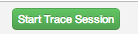
- যদি আপনার প্রক্সির মাধ্যমে কোনও লাইভ ট্র্যাফিক প্রবাহিত না হয়, তাহলে কেবল API-তে একটি অনুরোধ পাঠান। আপনি অনুরোধটি পাঠাতে যে কোনও সরঞ্জাম ব্যবহার করতে পারেন, যেমন curl, Postman, অথবা যেকোনো পরিচিত সরঞ্জাম। অথবা, আপনি সরাসরি Trace সরঞ্জাম থেকে অনুরোধটি পাঠাতে পারেন। কেবল URL লিখুন এবং Send এ ক্লিক করুন। দ্রষ্টব্য: আপনি Trace সরঞ্জাম থেকে কেবল GET অনুরোধ পাঠাতে পারবেন, কিন্তু POST অনুরোধ পাঠাতে পারবেন না।
দ্রষ্টব্য: নির্বাচিত API প্রক্সির মাধ্যমে একটি ট্রেস সেশন প্রতি মেসেজ প্রসেসরে ১০টি অনুরোধ/প্রতিক্রিয়া লেনদেন সমর্থন করতে পারে। এজ ক্লাউডে, ২টি মেসেজ প্রসেসর ট্র্যাফিক পরিচালনা করে, ২০টি অনুরোধ/প্রতিক্রিয়া লেনদেন সমর্থন করে। যদি আপনি ম্যানুয়ালি বন্ধ না করেন তবে একটি ট্রেস সেশন ১০ মিনিট পরে স্বয়ংক্রিয়ভাবে বন্ধ হয়ে যায়। - পর্যাপ্ত সংখ্যক অনুরোধ ক্যাপচার করার পর, ট্রেস সেশন বন্ধ করুন এ ক্লিক করুন।
- বাম মেনুতে ক্যাপচার করা অনুরোধ/প্রতিক্রিয়া লেনদেনের একটি তালিকা প্রদর্শিত হবে। বিস্তারিত ফলাফল দেখতে যেকোনো লেনদেনের উপর ক্লিক করুন।
কিভাবে একটি ট্রেস পড়তে হয়
ট্রেস টুলের দুটি প্রধান অংশ রয়েছে, লেনদেনের মানচিত্র এবং পর্যায় বিবরণ:
- লেনদেন মানচিত্রটি API প্রক্সি লেনদেনের সময় ঘটে যাওয়া প্রতিটি উল্লেখযোগ্য পদক্ষেপ চিহ্নিত করার জন্য আইকন ব্যবহার করে, যার মধ্যে রয়েছে নীতি বাস্তবায়ন, শর্তসাপেক্ষ পদক্ষেপ এবং ট্রানজিশন। সারসংক্ষেপ তথ্য দেখতে যেকোনো আইকনের উপর কার্সার রাখুন। লেনদেন মানচিত্রের উপরে অনুরোধ প্রবাহের ধাপগুলি এবং নীচে প্রতিক্রিয়া প্রবাহের ধাপগুলি প্রদর্শিত হয়।
- টুলের ফেজ ডিটেইলস বিভাগে প্রক্সির অভ্যন্তরীণ প্রক্রিয়াকরণ সম্পর্কে তথ্য তালিকাভুক্ত করা হয়েছে, যার মধ্যে সেট করা বা পঠিত ভেরিয়েবল, অনুরোধ এবং প্রতিক্রিয়া শিরোনাম এবং আরও অনেক কিছু অন্তর্ভুক্ত রয়েছে। সেই ধাপের ফেজ বিশদ দেখতে যেকোনো আইকনে ক্লিক করুন।
এখানে একটি নমুনা ট্রেস টুল ম্যাপ দেওয়া হল যেখানে প্রধান প্রক্সি প্রসেসিং সেগমেন্টগুলি লেবেলযুক্ত:
ট্রেস টুলের লেনদেন মানচিত্র
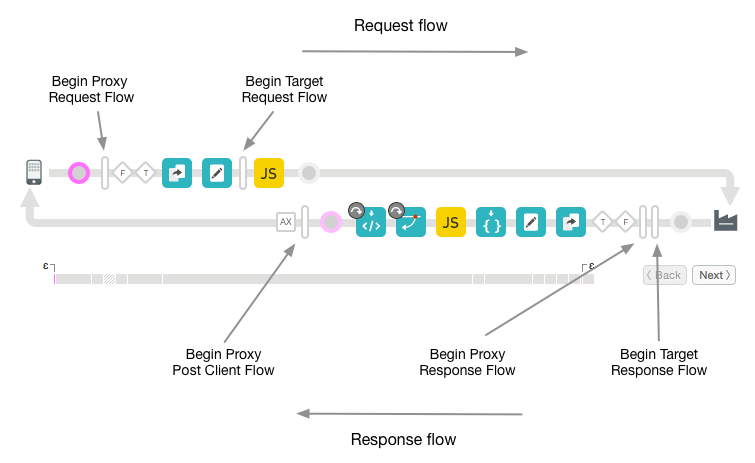
লেনদেন মানচিত্রের কিংবদন্তি
নিম্নলিখিত টেবিলে লেনদেন মানচিত্রে আপনি যে আইকনগুলি দেখতে পাবেন তার উদ্দেশ্য বর্ণনা করা হয়েছে। এই আইকনগুলি প্রক্সি প্রবাহ জুড়ে প্রতিটি উল্লেখযোগ্য প্রক্রিয়াকরণ পদক্ষেপ চিহ্নিত করে।
লেনদেন মানচিত্রের আইকন
 | ক্লায়েন্ট অ্যাপ যা API প্রক্সির ProxyEndpoint-এ একটি অনুরোধ পাঠায়। |
| প্রক্সি প্রবাহে ট্রানজিশনাল এন্ডপয়েন্ট চিহ্নিত করে বৃত্তগুলি। যখন ক্লায়েন্ট থেকে একটি অনুরোধ আসে, যখন অনুরোধটি লক্ষ্যবস্তুতে যায়, যখন প্রতিক্রিয়া লক্ষ্যবস্তু থেকে ফিরে আসে এবং যখন প্রতিক্রিয়া ক্লায়েন্টের কাছে ফিরে যায় তখন এগুলি সেখানে থাকে। | |
লম্বা বারগুলি API প্রক্সি ফ্লোতে একটি ফ্লো সেগমেন্টের শুরু নির্দেশ করে। ফ্লো সেগমেন্টগুলি হল: ProxyEndpoint অনুরোধ, TargetEndpoint অনুরোধ, TargetEndpoint প্রতিক্রিয়া, এবং ProxyEndpoint প্রতিক্রিয়া। একটি সেগমেন্টের মধ্যে PreFlow, Conditional Flows এবং PostFlow অন্তর্ভুক্ত থাকে। আরও তথ্যের জন্য প্রবাহ কনফিগার করা দেখুন। | |
ইঙ্গিত দেয় যে Analytics অ্যাকশনগুলি ব্যাকগ্রাউন্ডে ঘটেছে। | |
একটি শর্তাধীন প্রবাহ যা সত্য হিসাবে মূল্যায়ন করে। শর্তাধীন প্রবাহের ভূমিকার জন্য, প্রবাহগুলি কনফিগার করা দেখুন। মনে রাখবেন যে কিছু শর্ত Edge-জেনারেটেড। উদাহরণস্বরূপ, ProxyEndpoint-এ কোনও ত্রুটি ঘটেছে কিনা তা পরীক্ষা করার জন্য Edge নিম্নলিখিত একটি এক্সপ্রেশন ব্যবহার করে: ((error.state equals PROXY_REQ_FLOW) or (error.state equals PROXY_RESP_FLOW)) | |
একটি শর্তাধীন প্রবাহ যা মিথ্যা হিসাবে মূল্যায়ন করে। শর্তাধীন প্রবাহের ভূমিকার জন্য, প্রবাহ কনফিগার করা দেখুন। মনে রাখবেন যে কিছু শর্ত Edge-জেনারেটেড। উদাহরণস্বরূপ, নিম্নলিখিত একটি এক্সপ্রেশন যা Edge ব্যবহার করে TargetEndpoint-এ কোনও ত্রুটি ঘটেছে কিনা তা পরীক্ষা করে: (((error.state equals TARGET_REQ_FLOW) or (error.state equals TARGET_RESP_FLOW)) or ((error.state equals REQ_SENT) or (error.state equals RESP_START))) | |
| নীতিমালা। প্রতিটি ধরণের নীতিমালার একটি অনন্য আইকন থাকে। এটি AssignMessage নীতিমালার জন্য। এই আইকনগুলি আপনাকে দেখতে দেয় যে নীতিগুলি কোথায় সঠিক ক্রমে কার্যকর করা হয়েছে এবং সেগুলি সফল হয়েছে কিনা। আপনি একটি নীতিমালা আইকনে ক্লিক করে এর কার্যকরকরণের ফলাফল দেখতে পারেন এবং সেগুলি প্রত্যাশিত কিনা। উদাহরণস্বরূপ, আপনি দেখতে পারেন যে বার্তাটি সঠিকভাবে রূপান্তরিত হয়েছে কিনা বা এটি ক্যাশে করা হচ্ছে কিনা। সঠিকভাবে কার্যকর করা নীতিগুলি চেক-মার্ক দ্বারা স্পষ্টভাবে নির্দেশিত হয়। কোনও ত্রুটির ক্ষেত্রে, আইকনে একটি লাল বিস্ময়বোধক চিহ্ন প্রদর্শিত হয়। টিপস: কোনও নীতি প্রত্যাশার চেয়ে বেশি সময় নিচ্ছে কিনা তা দেখার জন্য টুলটিপ বা সময়রেখার দিকে মনোযোগ দিন। |
 | ব্যাকএন্ড টার্গেট যখন একটি Node.js অ্যাপ্লিকেশন হয় তখন এটি প্রদর্শিত হয়। Apigee Edge-এ Node.js-এর ওভারভিউ দেখুন। |
 | API প্রক্সি দ্বারা কল করা ব্যাকএন্ড টার্গেট। |
 | সময়রেখাটি নির্দেশ করে যে প্রক্রিয়াকরণ সম্পূর্ণ হতে কত সময় লেগেছে (মিলিসেকেন্ডে)। অতিবাহিত সময়ের অংশগুলির তুলনা করলে আপনাকে সেই নীতিগুলি আলাদা করতে সাহায্য করে যেগুলি কার্যকর করতে সবচেয়ে বেশি সময় নিচ্ছে এবং আপনার API কলগুলিকে ধীর করে দিচ্ছে। |
| এপসিলন এক মিলিসেকেন্ডের চেয়ে ছোট সময়কাল নির্দেশ করে। | |
অক্ষম। যখন কোনও নীতি অক্ষম করা হয় তখন এটি একটি নীতি আইকনে উপস্থিত হয়। একটি নীতি সর্বজনীন API দিয়ে অক্ষম করা যেতে পারে। API প্রক্সি কনফিগারেশন রেফারেন্স দেখুন। | |
| ত্রুটি। যখন পলিসি স্টেপ কন্ডিশনটি মিথ্যা হিসাবে মূল্যায়ন করে ( ফ্লো ভেরিয়েবল এবং কন্ডিশন দেখুন), অথবা যখনই একটি RaiseFault পলিসি কার্যকর হয় তখন RaiseFault পলিসি আইকনে এটি প্রদর্শিত হয়। | |
| এড়িয়ে গেছে। যখন নীতিটি কার্যকর করা হয়নি তখন নীতি আইকনে প্রদর্শিত হয় কারণ ধাপের শর্তটি মিথ্যা হিসাবে মূল্যায়ন করা হয়েছে। আরও তথ্যের জন্য ফ্লো ভেরিয়েবল এবং শর্তাবলী দেখুন। |
ধাপের বিশদ বিবরণ বোঝা
টুলের ফেজ ডিটেইলস অংশটি আপনাকে প্রতিটি প্রক্রিয়াকরণ ধাপে আপনার প্রক্সির অবস্থা সম্পর্কে অনেক কিছু বলে দেয়। ফেজ ডিটেইলস-এ কিছু বিবরণ এখানে দেওয়া হল। নির্বাচিত ধাপের বিশদ দেখতে ট্রেস টুলের যেকোনো আইকনে ক্লিক করুন, অথবা এক ধাপ থেকে অন্য ধাপে যেতে পরবর্তী / পিছনে বোতামগুলি ব্যবহার করুন।
| ধাপের বিস্তারিত | বিবরণ |
| প্রক্সি এন্ডপয়েন্ট | কোন ProxyEndpoint প্রবাহটি কার্যকর করার জন্য নির্বাচিত হয়েছিল তা নির্দেশ করে। একটি API প্রক্সিতে একাধিক নামযুক্ত প্রক্সি এন্ডপয়েন্ট থাকতে পারে। |
| ভেরিয়েবল | একটি নীতি দ্বারা পঠিত এবং নির্ধারিত ফ্লো ভেরিয়েবলগুলির তালিকা তৈরি করে, ফ্লো ভেরিয়েবল সহ প্রক্সি অবস্থা পরিচালনা করাও দেখুন। বিঃদ্রঃ :
|
| অনুরোধ শিরোনাম | HTTP অনুরোধের শিরোনামগুলি তালিকাভুক্ত করে। |
| অনুরোধের বিষয়বস্তু | HTTP অনুরোধের মূল অংশ দেখায়। |
| বৈশিষ্ট্য | বৈশিষ্ট্যগুলি API প্রক্সির অভ্যন্তরীণ অবস্থা প্রতিনিধিত্ব করে। এগুলি ডিফল্টরূপে প্রদর্শিত হয় না। |
| লক্ষ্য শেষ বিন্দু | কোন টার্গেটএন্ডপয়েন্টটি কার্যকর করার জন্য নির্বাচিত হয়েছিল তা নির্দেশ করে। |
| প্রতিক্রিয়া শিরোনাম | HTTP প্রতিক্রিয়া শিরোনাম তালিকাভুক্ত করে। |
| প্রতিক্রিয়া বিষয়বস্তু | HTTP প্রতিক্রিয়ার মূল অংশ দেখায়। |
| পোস্টক্লায়েন্টফ্লো | PostClientFlow সম্পর্কে তথ্য দেখায়, যা অনুরোধকারী ক্লায়েন্ট অ্যাপে অনুরোধ ফেরত পাঠানোর পরে কার্যকর হয়। PostClientFlow-এর সাথে শুধুমাত্র MessageLogging নীতি সংযুক্ত করা যেতে পারে। PostClientFlow বর্তমানে প্রাথমিকভাবে প্রতিক্রিয়া বার্তার জন্য শুরু এবং শেষ টাইমস্ট্যাম্পের মধ্যে সময়ের ব্যবধান পরিমাপ করার জন্য ব্যবহৃত হয়। |
ফিল্টার ব্যবহার করে বার্তা ক্যাপচার পরিমার্জন করা
ট্রেস টুলে কোন অনুরোধগুলি প্রদর্শিত হবে তা আপনি হেডার এবং/অথবা কোয়েরি প্যারামিটারের মান নির্দিষ্ট করে ফিল্টার করতে পারেন। ফিল্টারগুলি আপনাকে নির্দিষ্ট কলগুলিকে লক্ষ্য করতে সক্ষম করে যা সমস্যা সৃষ্টি করতে পারে। উদাহরণস্বরূপ, আপনাকে এমন অনুরোধগুলিতে মনোযোগ দিতে হতে পারে যেগুলিতে নির্দিষ্ট সামগ্রী বা নির্দিষ্ট অংশীদার বা অ্যাপ থেকে আসা অনুরোধ রয়েছে। আপনি নিম্নলিখিতগুলি ফিল্টার করতে পারেন:
- HTTP হেডার - শুধুমাত্র নির্দিষ্ট হেডার সম্বলিত কলগুলিতে ট্রেস সীমাবদ্ধ রাখুন। সমস্যা সমাধানে এটি আপনাকে সাহায্য করার একটি ভালো উপায়। আপনি আপনার অ্যাপ ডেভেলপারের কাছে একটি হেডার পাঠাতে পারেন এবং তাদের কাছে সমস্যা সৃষ্টিকারী কলে এটি অন্তর্ভুক্ত করতে বলতে পারেন। তারপর Apigee Edge শুধুমাত্র সেই নির্দিষ্ট হেডার সহ কল রেকর্ড করবে যাতে আপনি ফলাফল পরীক্ষা করতে পারেন।
- কোয়েরি প্যারামিটার - শুধুমাত্র একটি প্যারামিটারের নির্দিষ্ট মান সহ কল রেকর্ড করা হবে।
ফিল্টার বৈশিষ্ট্য সম্পর্কে আপনার যা জানা দরকার
- ফিল্টার ফিল্ডে ফিল্টার প্যারামিটার নির্দিষ্ট করার পর আপনাকে অবশ্যই আপনার ট্রেস সেশনটি পুনরায় চালু করতে হবে।
- ফিল্টার প্যারামিটারগুলি একসাথে AND'ed করা আছে। একটি সফল মিলের জন্য অনুরোধে সমস্ত নির্দিষ্ট কোয়েরি এবং/অথবা হেডার নাম/মান জোড়া অবশ্যই উপস্থিত থাকতে হবে।
- ফিল্টার টুলে প্যাটার্ন ম্যাচিং সমর্থিত নয়।
- ফিল্টার প্যারামিটার এবং মানগুলি কেস সংবেদনশীল।
কিভাবে একটি ট্রেস ফিল্টার তৈরি করবেন
- যদি কোনও ট্রেস সেশন চলমান থাকে, তাহলে Stop Trace Session এ ক্লিক করে এটি বন্ধ করুন।
- ফিল্টার ক্ষেত্রটি প্রসারিত করতে ট্রেস টুলের উপরের-বাম কোণে ফিল্টারগুলিতে ক্লিক করুন।
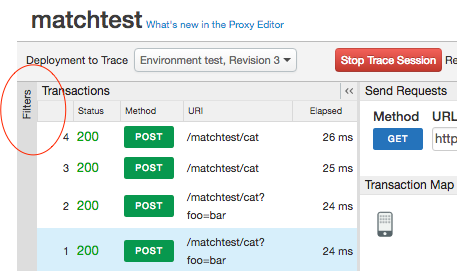
- ফিল্টার ক্ষেত্রে, আপনি যে কোয়েরি প্যারামিটার এবং/অথবা হেডার মানগুলি ফিল্টার করতে চান তা নির্দিষ্ট করুন। এই উদাহরণে, আমরা ফিল্টার করার জন্য দুটি কোয়েরি প্যারামিটার নির্দিষ্ট করেছি। একটি সফল মিলের জন্য অনুরোধে উভয় প্যারামিটার উপস্থিত থাকতে হবে।
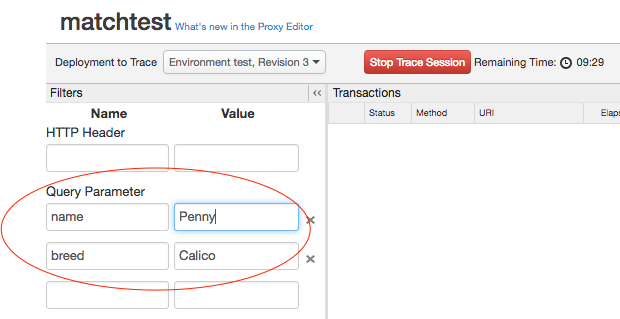
- ট্রেস সেশন শুরু করুন।
- আপনার API গুলি কল করুন। শুধুমাত্র নির্দিষ্ট হেডার(গুলি) এবং/অথবা কোয়েরি প্যারামিটার(গুলি) অন্তর্ভুক্ত অনুরোধগুলিই একটি সফল মিল তৈরি করে।
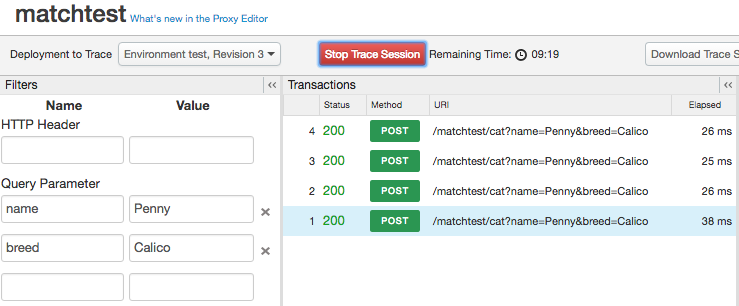
উপরের উদাহরণে, এই API কলটি Trace-এ প্রদর্শিত হবে:
http://docs-test.apigee.net/cats?name=Penny&breed=Calico
কিন্তু এতে হবে না:
http://docs-test.apigee.net/cats?name=Penny
ট্রেস দিয়ে ডিবাগিং
ট্রেস আপনাকে একটি API প্রক্সি সম্পর্কে অনেক অভ্যন্তরীণ বিবরণ দেখতে দেয়। উদাহরণস্বরূপ:
- আপনি এক নজরে দেখতে পারবেন কোন নীতিগুলি সঠিকভাবে কার্যকর হচ্ছে বা ব্যর্থ হচ্ছে।
- ধরুন, আপনি Analytics ড্যাশবোর্ডের মাধ্যমে লক্ষ্য করেছেন যে আপনার একটি API-এর কার্যক্ষমতা অস্বাভাবিকভাবে হ্রাস পাচ্ছে। এখন, আপনি কোথায় বাধা সৃষ্টি হচ্ছে তা সনাক্ত করতে Trace ব্যবহার করতে পারেন। Trace প্রতিটি প্রক্রিয়াকরণ ধাপ সম্পূর্ণ করতে মিলিসেকেন্ডে সময় দেয়। যদি আপনি দেখেন যে একটি ধাপ খুব বেশি সময় নিচ্ছে, তাহলে আপনি সংশোধনমূলক পদক্ষেপ নিতে পারেন।
- ফেজ ডিটেইলস দেখে, আপনি ব্যাকএন্ডে পাঠানো হেডারগুলি পরীক্ষা করতে পারবেন, নীতি দ্বারা সেট করা ভেরিয়েবলগুলি দেখতে পারবেন, ইত্যাদি।
- বেস পাথ যাচাই করে, আপনি নিশ্চিত করতে পারেন যে কোনও নীতি বার্তাটি সংশোধন সার্ভারে রাউট করছে।
দেখার বিকল্প নির্বাচন করা হচ্ছে
ট্রেস সেশনের জন্য ভিউ অপশনগুলি বেছে নিন।



| বিকল্প | বিবরণ |
| অক্ষম নীতিগুলি দেখান | যেকোনো অক্ষম নীতি দেখান। পাবলিক API দিয়ে একটি নীতি অক্ষম করা যেতে পারে। API প্রক্সি কনফিগারেশন রেফারেন্স দেখুন। |
| বাদ দেওয়া ধাপগুলি দেখান | কোন ফেজগুলো এড়িয়ে যাওয়া হয়েছে তা দেখান। যখন পলিসিটি কার্যকর করা হয়নি কারণ স্টেপ কন্ডিশনটি মিথ্যা হিসাবে মূল্যায়ন করা হয়েছে তখন স্কিপড ফেজ দেখা দেয়। আরও তথ্যের জন্য ফ্লো ভেরিয়েবল এবং কন্ডিশন দেখুন। |
| সমস্ত FlowInfos দেখান | একটি প্রবাহ বিভাগের মধ্যে রূপান্তরগুলি উপস্থাপন করুন। |
| নির্বাচিত ধাপের স্বয়ংক্রিয় তুলনা করুন | নির্বাচিত পর্যায়টি পূর্ববর্তীটির সাথে তুলনা করে। শুধুমাত্র নির্বাচিত পর্যায়টি দেখতে এটি বন্ধ করুন। |
| ভেরিয়েবল দেখান | পঠিত এবং/অথবা একটি মান নির্ধারিত ভেরিয়েবলগুলি দেখান বা লুকান। |
| বৈশিষ্ট্য দেখান | বৈশিষ্ট্যগুলি API প্রক্সির অভ্যন্তরীণ অবস্থা উপস্থাপন করে। (ডিফল্টরূপে লুকানো।) |
ট্রেস ফলাফল ডাউনলোড করা হচ্ছে
আপনি টেক্সট এডিটরে অফলাইনে দেখার এবং অনুসন্ধানের জন্য কাঁচা ট্রেস ফলাফলের একটি XML ফাইল ডাউনলোড করতে পারেন। ফাইলটি সমস্ত হেডার, ভেরিয়েবল এবং নীতির বিষয়বস্তু সহ লিসেনিং সেশনের সম্পূর্ণ বিবরণ দেখায়।
ডাউনলোড করতে, ডাউনলোড ট্রেস সেশনে ক্লিক করুন।
কার্ল হিসেবে অনুরোধ দেখানো হচ্ছে
একটি টার্গেট সার্ভারে করা API কল ট্রেস করার পরে, আপনি অনুরোধটিকে একটি curl কমান্ড হিসেবে দেখতে পারেন। এটি কয়েকটি কারণে ডিবাগিংয়ের জন্য বিশেষভাবে কার্যকর:
- API প্রক্সি অনুরোধটি পরিবর্তন করতে পারে, তাই প্রক্সি থেকে টার্গেট সার্ভারে অনুরোধটি মূল অনুরোধ থেকে কীভাবে আলাদা তা দেখা কার্যকর। curl কমান্ডটি পরিবর্তিত অনুরোধটি উপস্থাপন করে।
- বৃহত্তর মেসেজ পেলোডের জন্য, কার্ল আপনাকে HTTP হেডার এবং মেসেজ কন্টেন্ট একই জায়গায় দেখতে সাহায্য করে। (বর্তমানে প্রায় ১,০০০ অক্ষরের সীমা আছে। এই সীমা অতিক্রম করার টিপসের জন্য, এই কমিউনিটি পোস্টটি দেখুন।)
নিরাপত্তার জন্য, কার্ল বৈশিষ্ট্যটি HTTP অনুমোদন শিরোনামকে মাস্ক করে।
ট্রেসে API কল আসার পর অনুরোধগুলিকে কার্ল হিসেবে দেখতে, লেনদেন মানচিত্র চিত্রে "টার্গেট সার্ভারে অনুরোধ পাঠানো হয়েছে" পর্যায়টি নির্বাচন করুন, তারপর ফেজ ডিটেইলস প্যানে "টার্গেট সার্ভারে অনুরোধ পাঠানো হয়েছে" কলামে কার্ল দেখান বোতামে ক্লিক করুন।
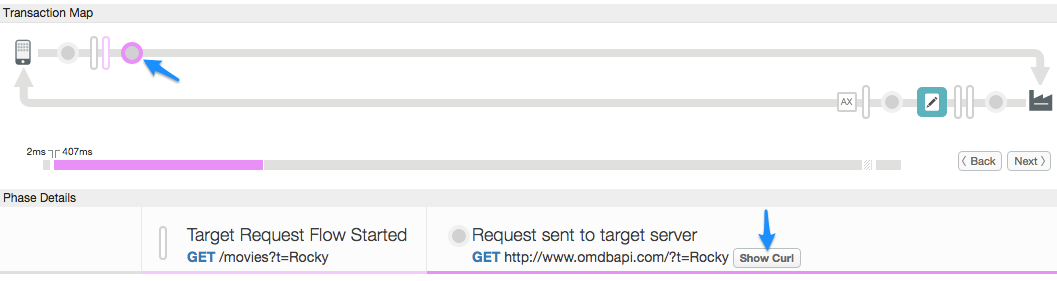
Apigee সাপোর্ট ট্রেস ব্যবহার
ডিফল্টরূপে, Apigee Edge Apigee Support কে আপনার API প্রক্সিতে ট্রেস টুল ব্যবহার করতে সহায়তা প্রদানের অনুমতি দেয়। আপনি যেকোনো সময় এই বিকল্পটি অক্ষম করতে পারেন। যাইহোক, এই বিকল্পটি নিষ্ক্রিয় করলে Apigee সাপোর্টের আপনাকে সহায়তা প্রদানের ক্ষমতা সীমিত হতে পারে।
ট্রেস টুল ব্যবহার করে Apigee সমর্থন নিষ্ক্রিয় করতে:
- https://apigee.com/edge- এ সাইন ইন করুন।
- বাম নেভিগেশন বারে অ্যাডমিন > গোপনীয়তা এবং নিরাপত্তা নির্বাচন করুন।
- Apigee Support দ্বারা ট্রেস টুলের ব্যবহার নিষ্ক্রিয় করতে Apigee Support to Trace টগল সক্ষম করুন ক্লিক করুন।

